Best Display and Sound Settings for Realme TV | Best Picture Settings Realme TV
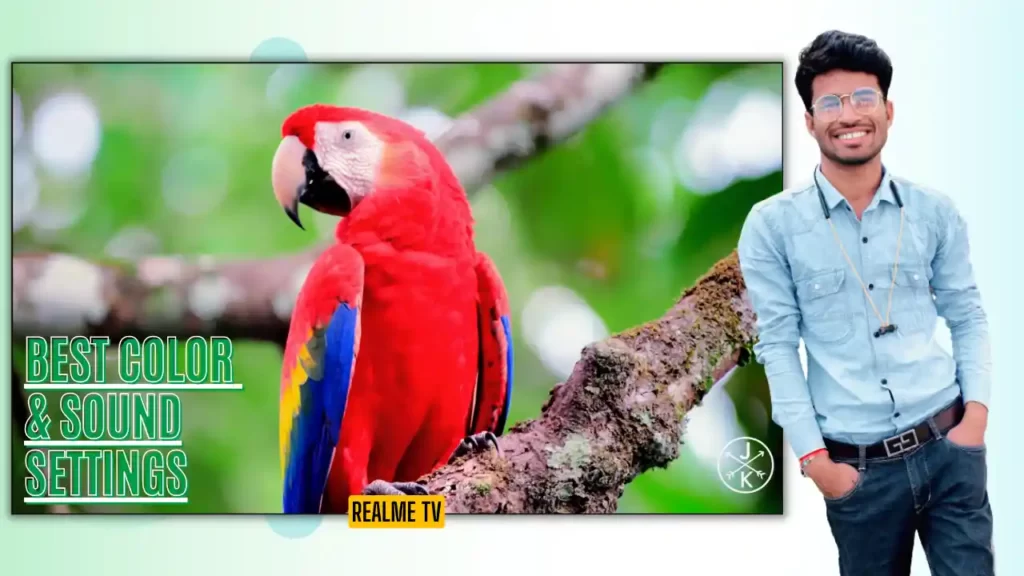
Hey Guys, स्वागत है आपका एक और नई Post में । गाइस आज की इस Post Best Display and Sound Settings for Realme TV | Best Picture Settings Realme TV में हम अपनी Realme TV में Best Color & Sound Settings करने वाले हैं जोकि हमारे Content Consuming Experience में चार – चाँद लगा देगी तो चलिए गाइस Post को पढ़ लेते हैं ।
पहले गाइस Color Settings कर लेते हैं ।
Best Display Settings for Realme TV :-
इसके लिए गाइस पहले तो हमें अपनी टीवी की सेटिंग्स में जाना है ।
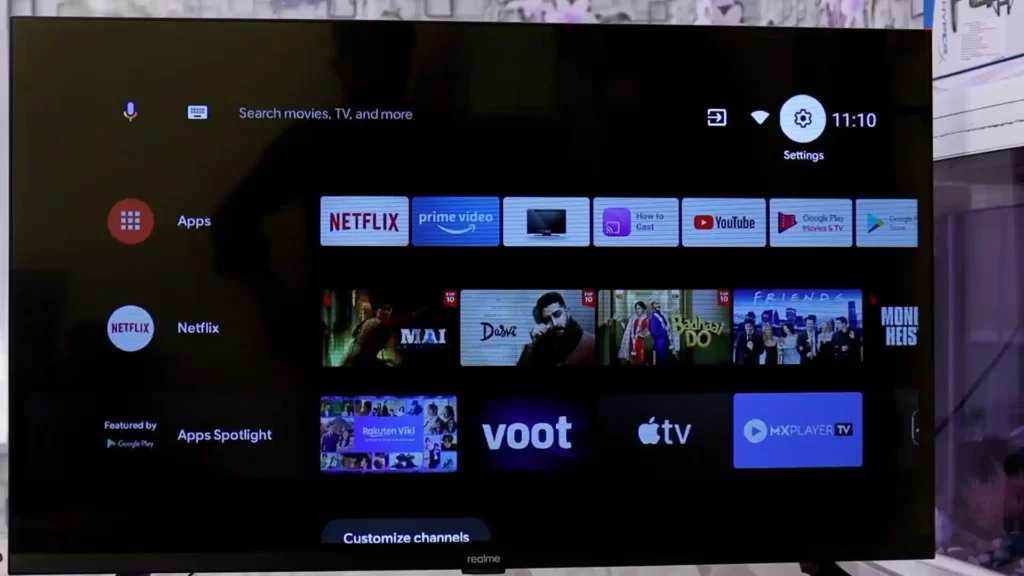
सेटिंग्स में आने के बाद ये जो Device Preferences वाला ऑप्शन है इसे Open करना है।
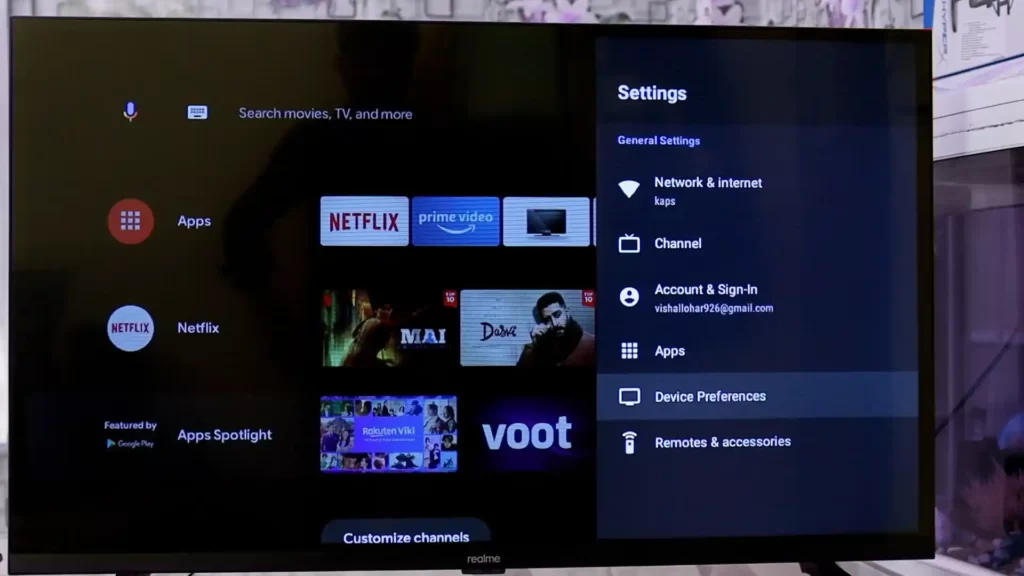
अब यहाँ नीचे ये जो Picture वाला ऑप्शन है इस पर क्लिक करना है ।
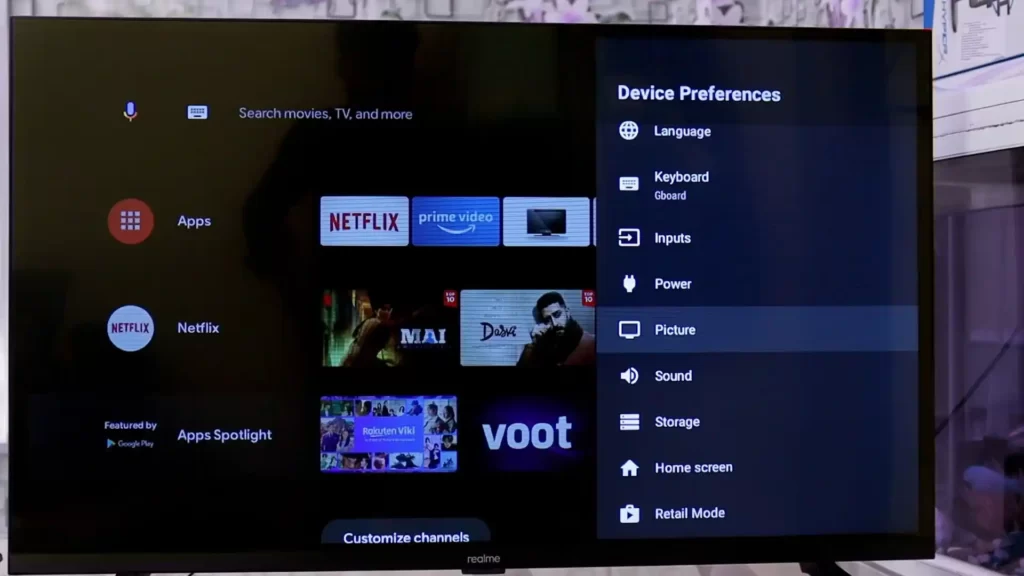
जैसे की Picture Settings Open हो गई है। अब पहले तो यहाँ सबसे ऊपर Picture Mode वाले ऑप्शन में हमें User set कर देना है ।
लैपटॉप में ऐसे करें Display Color Settings- : BEST VIVID Color Settings for Laptop/PC’s Display
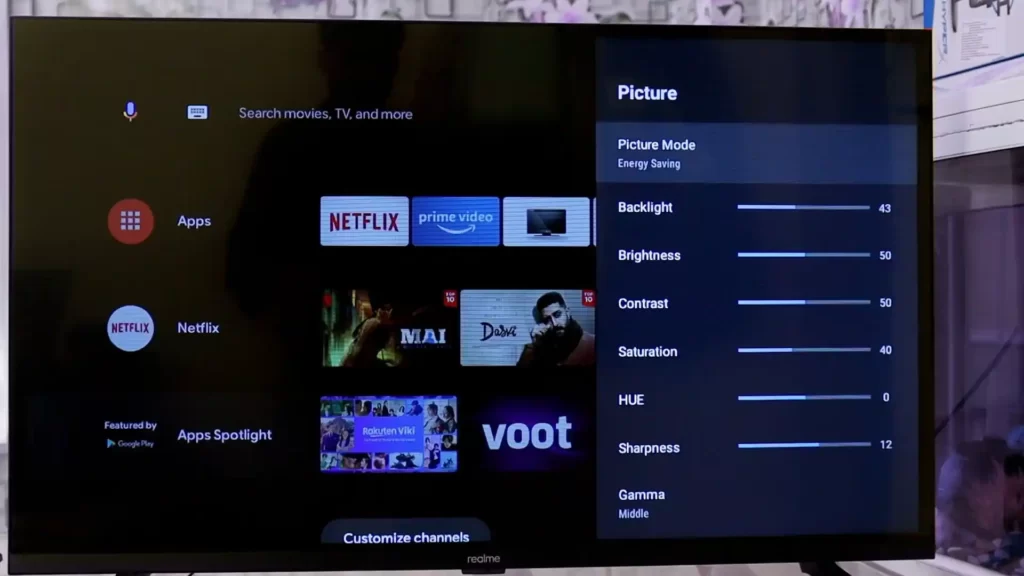
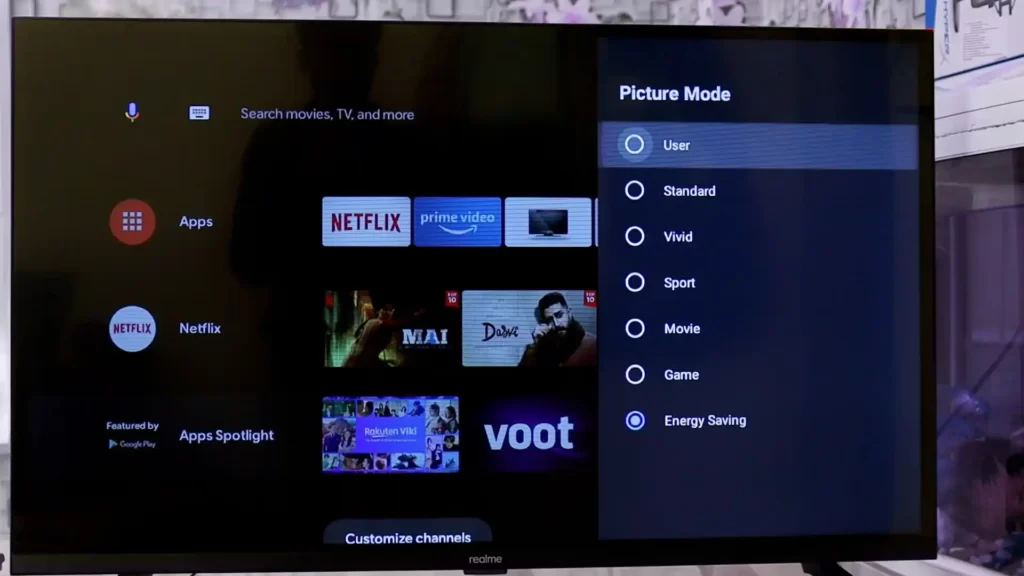
इसके बाद Backlight को हमें कम करना है । इसे हम जितना कम करेंगे उतने Deep Blacks हमें देखने को मिलेंगे । लेकिन हमें इसे बहुत ज्यादा भी कम नहीं करना है । अगर आपके रूम में ज्यादा लाइट रहती है तो आपको इसे 40 के आस-पास सेट कर लेना है और अगर Normal light रहती है तो फिर आपको इसे 28 से 32 के बीच सेट कर लेना है।मैं इसे 30 पर सेट कर देता हूँ ।
Brightness को हमें as it is रहने देना है।
Contrast को 55 सेट कर लेना है।
Saturation को 55 से 60 के बीच सेट करना है मैं इसे 58 पर सेट कर लेता हूँ।
Sharpness को भी हमें As it is रहने देना है लेकिन अगर आप चाहते हैं की Display में Sharp Output आपको देखने को मिले तो इसे आप 15 तक बड़ा सकते हैं ।
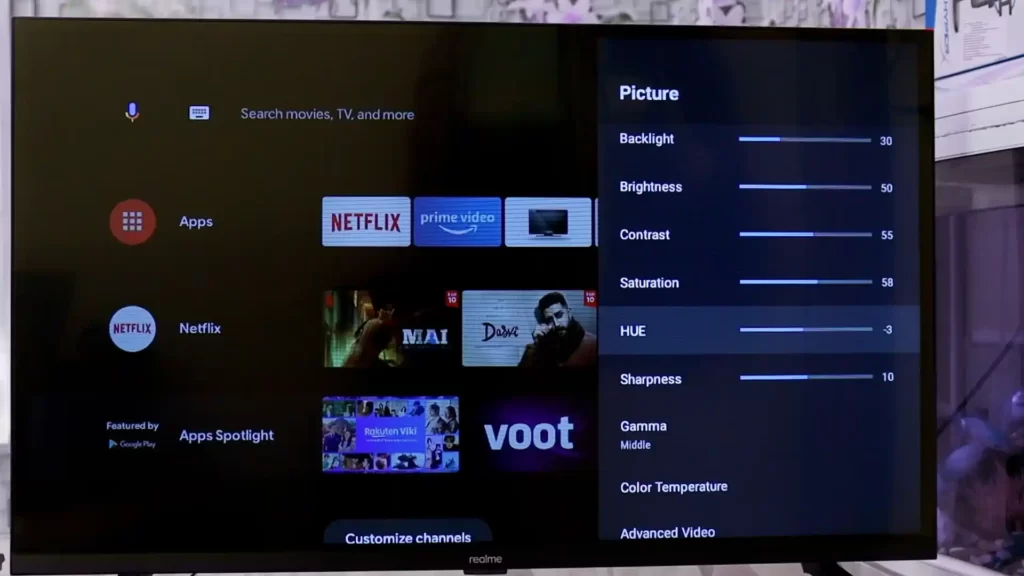
अब गाइस ये जो Gamma है इसे हमें Dark पर सेट कर देना है। इससे Blacks और Deep हो जाएंगे।
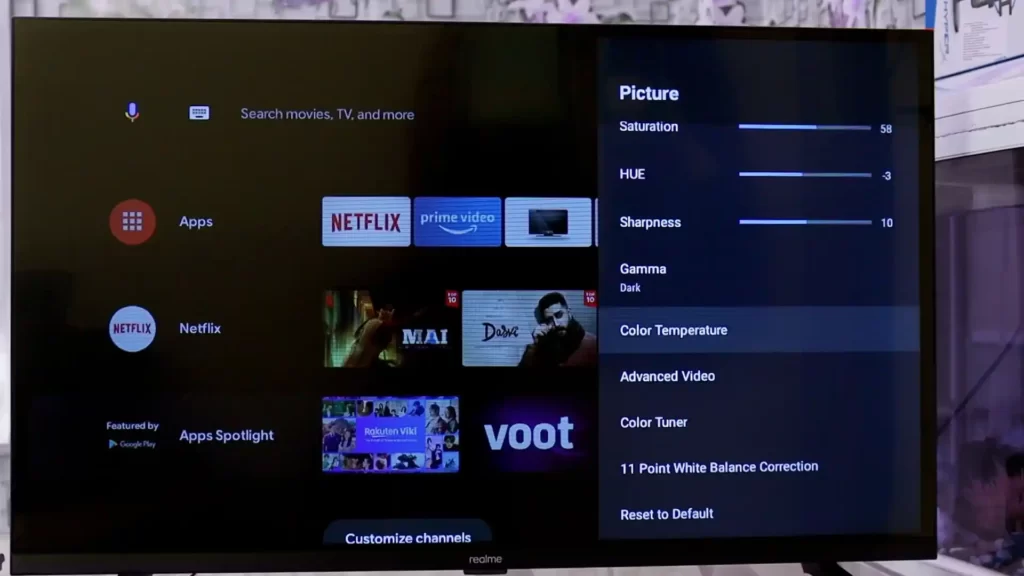
How to set RGB Colors in Realme TV :-
इसके लिए गाइस कलर Temperature में आना है और यहाँ इन RGB Gains में हमें कुछ इस प्रकार सेट करना है –
Red Gain को 0 पर सेट करना है ,
Green Gain को -5 पर और
Blue Gain को 0 पर सेट कर देना है।
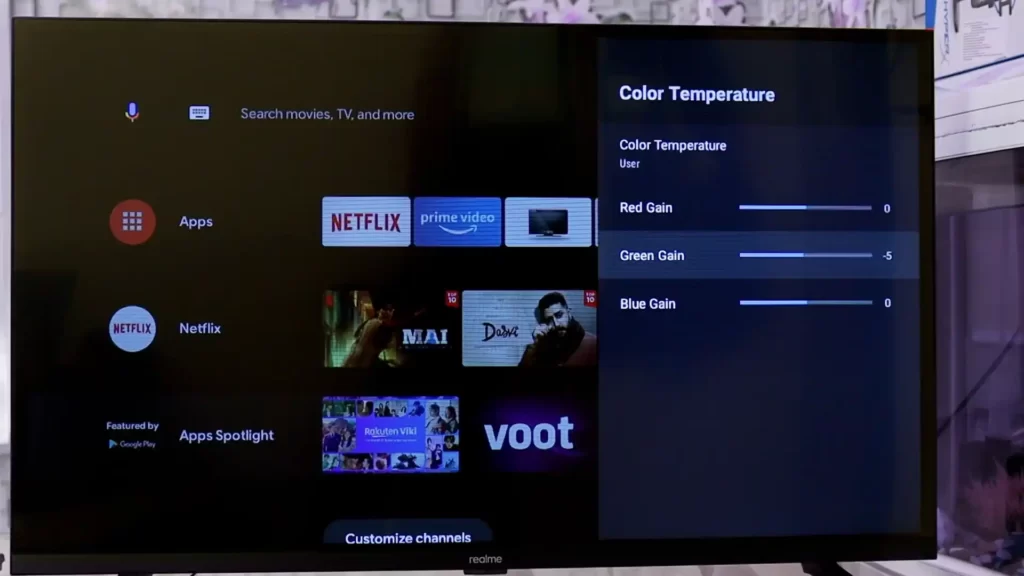
इसके बाद Color Tuner वाले ऑप्शन को ओपन करना है और इसमें हमें सब Options की Values 50 ही रखनी हैं।
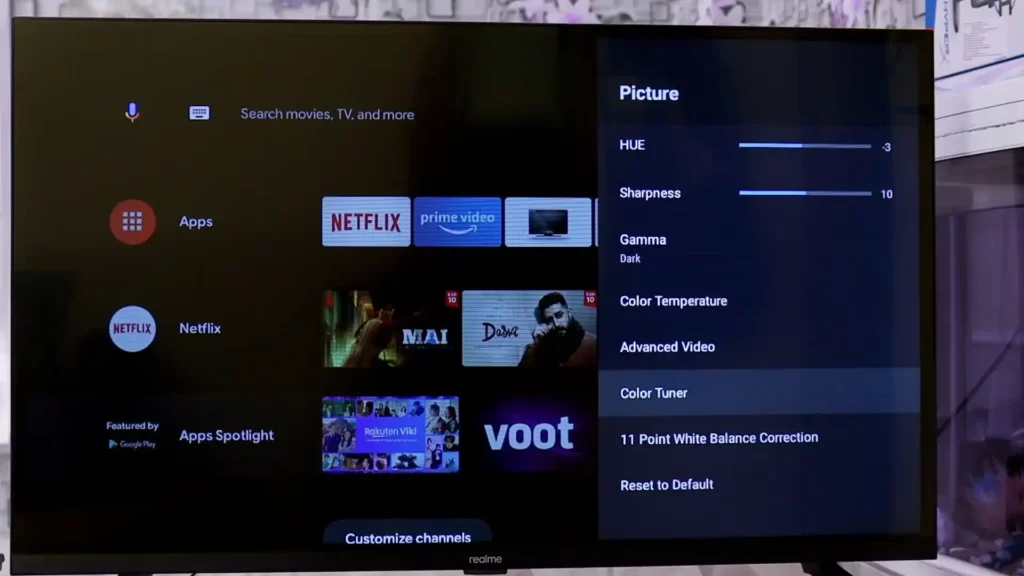
इतना करने के बाद हमारी Realme TV की Color Settings हो गई । अब हमें Deep Blacks , High Contrast, Natural Skin-tones और Vibrant Colors देखने को मिलेंगे।
Sample Video after Best Display settings in Realme TV :-
चलिए गाइस अब एक Sample Video प्ले करके देख लेते हैं की हमारी Realme TV की डिस्प्ले कैसी लग रही है।

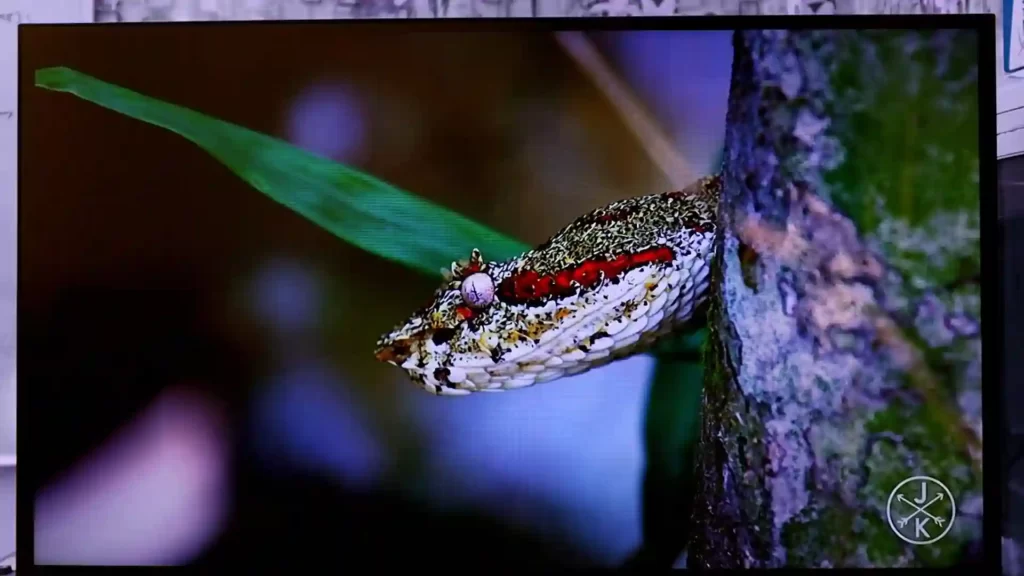
गाइस अगर आप जानना चाहते हैं की Mi TV को कैसे Reset किया जाता हैं तो ये पोस्ट MI TV Step By Step Factory Reset Tutorial पढ़ सकते हैं।
जैसा की गाइस Display तो शानदार हो गई है । अब चलिए कर लेते हैं इसकी Sound Settings.
Best Sound Settings for Realme TV :-
Sound Settings करने के लिए भी हमें अपनी टीवी में Settings में जाना है फिर इसके बाद Device Preferences और फिर इसके बाद नीचे ये जो Sound वाला ऑप्शन है इसे Open करना है ।
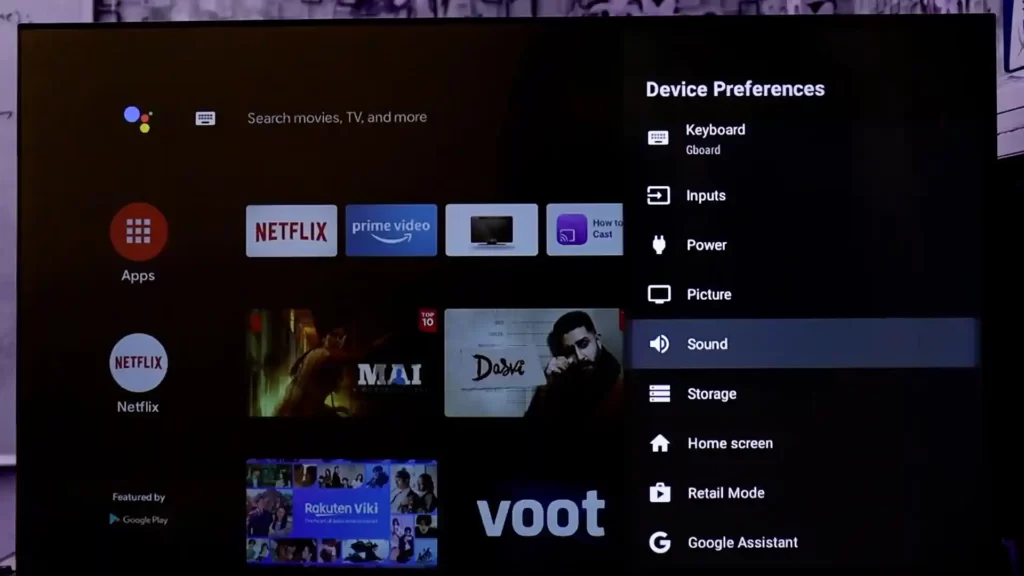
अब Equalizer Details वाले ऑप्शन को Open करना है ।
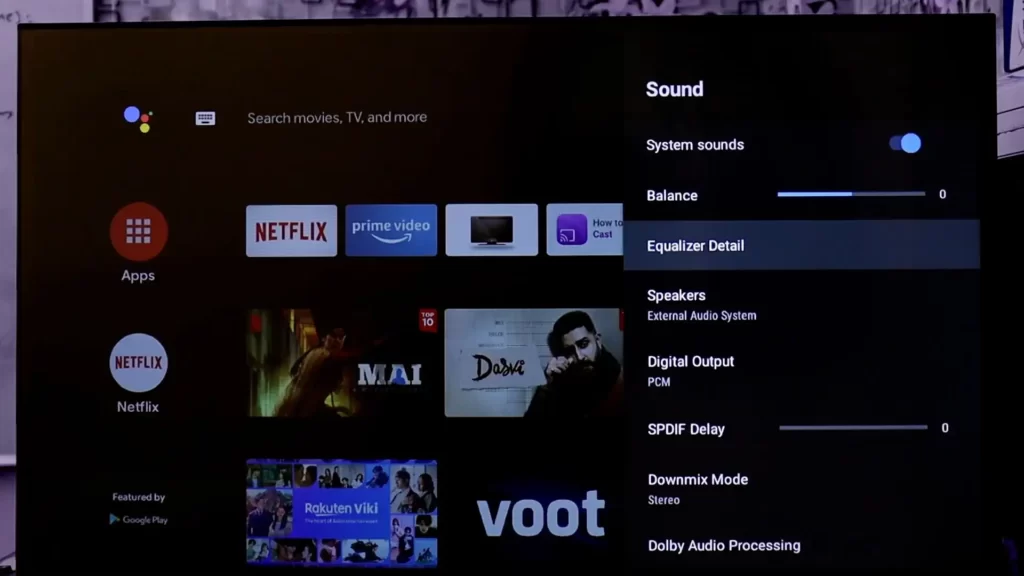
देखो, तो यहाँ 5 तरह की Frequencies आ रही है ये जो सबसे ऊपर वाली हैं ये Sound में Lows यानी Bass के लिए होती है । तो हमें पहली वाली को 15 से 20 तक बढ़ा देना है । वैसे इस Realme TV 32 inches के Speakers में Bass बहुत कम आता हैं तो उतना ज्यादा फर्क नहीं पड़ने वाला है ।
Mids को हमें 0 पर ही रहने देना है और जो नीचे वाली Frequencies हैं इन्हें बढ़ाने से Sound में Highs यानी झंकार वाले Sound बढ़ते हैं तो हमें 4th वाली को 15 पर सेट करना है और जो लास्ट वाली है इसे 20 से 25 के आसपास तक सेट कर देना है ।
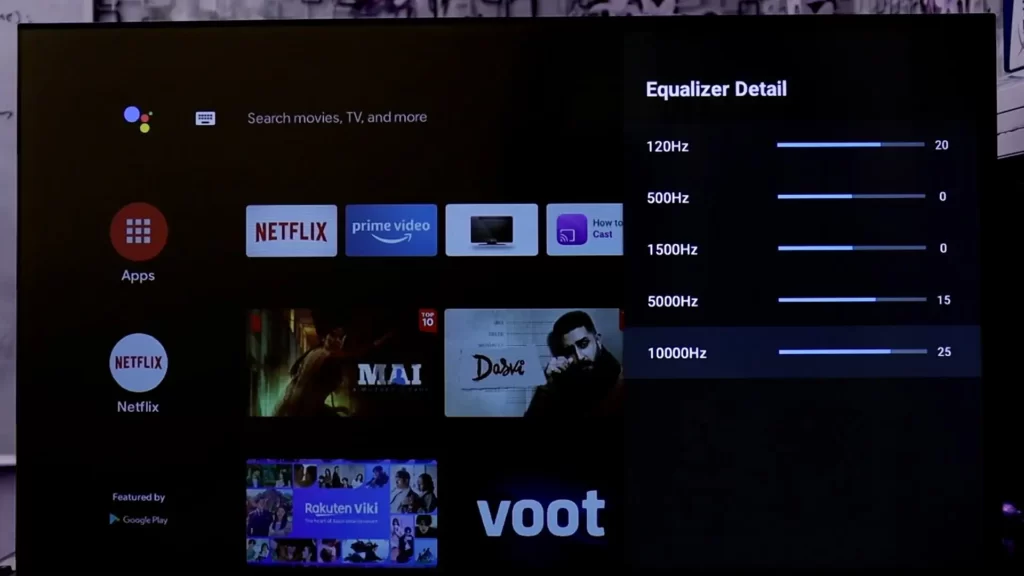
इतना करने के बाद Sound Settings भी हमारी Realme TV की हमने कर ली है।
इसका टेस्ट हमने नीचे दी गई वीडियो में किया है तो आप वीडियो को देख सकते हैं और अगर गाइस आप MI- TV- Use- करते हैं तो उसकी Best Display and Sound Settings पर एक पोस्ट Best Display Color and Sound Settings for Mi Android TV मैंने लिख रखी है आप चाहें तो इसे भी पढ़ सकते हैं।
इस प्रकार इस Post Best Display and Sound Settings for Realme TV | Best Picture Settings Realme TV में हमने Realme TV की Best Color and Sound Settings की तो आज की इस Post में बस इतना ही गाइस आशा है, आपको Post पसंद आई होगी।
